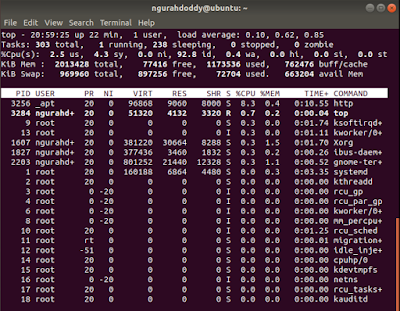Nama/NIM : Ngurah Doddy Pratama/1805551022
Prodi/Fakultas/Universitas : Teknologi Informasi/Teknik/Udayana
Mata Kuliah : Network Operating System
Dosen : I Putu Agus Eka Pratama, ST MT
PENJELASAN PERINTAH TOP PADA LINUX
Berikut ini adalah penjelasan yang lebih detail dari perintah top diatas :
1. Baris Pertama
Baris pertama memberikan informasi tentang :
Waktu saat ini : 20:59:58
Lama mesin sudah berjalan : 9 min
Sesi login pengguna : 2 users
Rata-rata beban sistem : 0.00, 0.05, 0.05
2. Baris Kedua
Baris kedua memberikan informasi tentang :
Total proses yang sedang berjalan : 110 total
Proses yang sedang berjalan : 1 running
Proses yang sleeping : 109 sleeping
Proses yang sedang berhenti : 0 stopped
Proses yang masih menunggu dari proses induk : 0 zombie
3. Baris Ketiga
Baris ketiga memberikan informasi tentang :
Persentase pemakaian CPU untuk proses pengguna : 2.3%us
Persentase proses CPU yang digunakan sistem : 0.3%sy
Persentase CPU yang tidak terpakai : 97.0%id
Persentase proses CPU yang menunggu operasi : 0.0%wa
Persentase penggunaan CPU untuk interupsi service hardware : 0.0%hi
Persentase penggunaan CPU untuk interupsi service software : 0.3%si
4. Baris Keempat dan Kelima
Pada baris keempat dan kelima memberikan semua informasi tentang penggunaan memori dan swap seperti jumlah memori yang digunakan, memori yang bebas atau tidak terpakai, cache, dan lain-lain.
5. Baris Processes List
Berikut ini penjelasan lebih detail mengenai baris-baris diatas :
PID : Merupakan ID Proses (2200, 3340)
USER : Pengguna yang merupakan pemilik proses (2200 untuk root dan 3340 untuk ngurahdoddy)
PR : Urutan prioritas proses (20)
NI : Proses yang bagus untuk berjalan (0)
VIRT : Memory virtual yang digunakan oleh proses (248m untuk proses 2200 (root), 262m untuk proses 3340 (ngurahdoddy)
RES : Memory fisik yang digunakan oleh proses (18m untuk proses 2200 (root), 15m untuk proses 3340 (ngurahdoddy)
SHR : Proses yang disharing (5836, 10m)
S : Menunjukkan status proses, contohnya S=Sleep, R=Running, Z=zombie (Proses 2200 dan 3340 menunjukkan sleep (S)
%CPU : Persentase proses yang menggunakan CPU (1.7 untuk proses 2200, 1.0 untuk proses 3340)
%MEM : Persentase proses yang menggunakan RAM (0.9 untuk proses 2200, 0.8 untuk proses 3340)
TIME+ : Total waktu untuk seluruh aktivitas proses (0:03.37 untuk proses 2200, 0:00.45 untuk proses 3340)
COMMAND : Merupakan nama proses (2200 = Xorg, 3340 = gnome-terminal)